Kaip ekrane pamatyti mygtuką „Pagrindinis“.
Ką žinoti
- Norėdami įgalinti mygtuką Pagrindinis iOS 14 arba 13 versijose, eikite į Nustatymai > Prieinamumas > Palieskite > Padedantis, atstovaujantis, gelbėjantis prisilietimas ir įjunkite Padedantis, atstovaujantis, gelbėjantis prisilietimas.
- Jei naudojate 12 ar senesnę iOS versiją, eikite į Nustatymai > Bendrieji > Prieinamumas.
- Kai AssistiveTouch įjungtas, ekrane pasirodo pilkas taškas; bakstelėkite šį pilką tašką, kad pasiektumėte pradžios mygtuką.
Šiame straipsnyje paaiškinama, kaip įjungti ekrano mygtuką Pagrindinis „AssistiveTouch“ funkcija „iPhone“, kuriuose veikia 14 ir senesnės versijos „iOS“.
Kaip pridėti namų mygtuką prie „iPhone“ be namų mygtuko
Naujesniuose „iPhone“ modeliuose nebėra pagrindinio mygtuko, bet jei tai funkcija, kurią norėtumėte vėl turėti, naudodami „AssistiveTouch“ funkciją galite prie savo įrenginio pridėti ekrano mygtuką „Pagrindinis“. Tai nėra ta pati patirtis, bet ji vis tiek gali būti naudinga.
Atidaryk Nustatymai programėlė.
-
Bakstelėkite Prieinamumas. („iOS 14“ ir „iOS 13“)
12 ar senesnės versijos „iOS“ bakstelėkite Generolas ir tada bakstelėkite Prieinamumas.
-
Bakstelėkite Palieskite.

Bakstelėkite Padedantis, atstovaujantis, gelbėjantis prisilietimas.
-
Įjungti Padedantis, atstovaujantis, gelbėjantis prisilietimas.
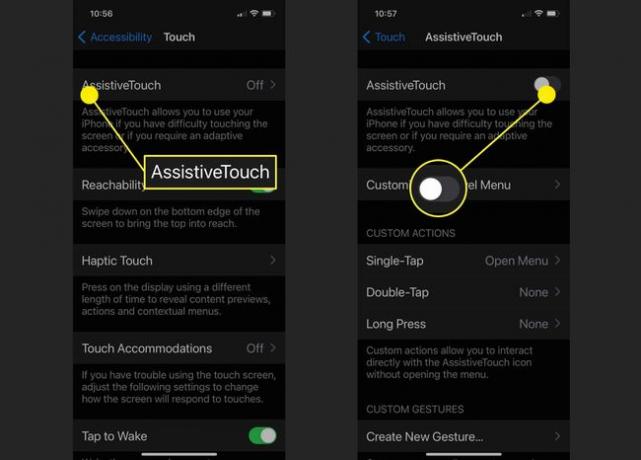
Kai įgalinsite „AssistiveTouch“, ekrane pasirodys pilkas mygtukas. Bakstelėkite šį mygtuką, kad atidarytumėte jutiklinių parinkčių meniu, įskaitant Namai mygtuką. Kai paliesite Namai mygtuką, grįšite į pagrindinį ekraną.
Kitų „AssistiveTouch“ parinkčių pašalinimas
Galite tinkinti numatytąjį AssistiveTouch meniu, kad jis atitiktų konkrečius poreikius. Pavyzdžiui, jei norite pakeisti parinktis, rodomas meniu AssistiveTouch, galite tai padaryti. Arba galite pašalinti visas parinktis, išskyrus mygtuką Pagrindinis.
Atidarykite „AssistiveTouch“ parinktis vadovaudamiesi anksčiau pateiktomis instrukcijomis.
Bakstelėkite Tinkinkite aukščiausio lygio meniu.
-
Bakstelėkite bet kurį mygtuką, kurį norite pakeisti, kad atidarytumėte galimų funkcijų, kurios gali pakeisti tą mygtuką, sąrašą.
Arba galite paliesti - (minusas) mygtuką, kad pašalintumėte bet kurį meniu mygtuką, kurio nenorite naudoti. Nesijaudinkite, jei netyčia ištrynėte mygtuką Pagrindinis. Pašalinę visus nenorimus valdiklius, vieną iš likusių mygtukų galite redaguoti ir vėl tapti pagrindiniu mygtuku.
Jei pašalinsite visus „AssistiveTouch“ mygtukus, išskyrus mygtuką „Pagrindinis“, jis taps vienu palietimu paleidžiamu pradžios mygtuku, kurį tempsite į bet kurią ekrano vietą.

DUK
-
Kaip pataisyti sugedusį „iPhone“ pradžios mygtuką?
Jei jūsų telefonui vis dar taikoma garantija arba turite AppleCare, nuneškite telefoną į Apple Store. Jei neturite garantijos ar „AppleCare“, susiraskite patikimą telefonų remonto dirbtuvę. Tuo tarpu naudokite „AssistiveTouch“ mygtuką ekrane „Pagrindinis“.
-
Kokios yra visos „iPhone“ skirtos „AssistiveTouch“ funkcijos?
„AssistiveTouch“ funkcijos apima nuorodas į „iPhone“ pranešimų centrą, „iOS“ valdymo centrą ir „Siri“. Jūs netgi galite sukurkite pasirinktinius „AssistiveTouch“ sparčiuosius klavišus „iPhone“.. Patikrinkite visos „AssistiveTouch“ funkcijos „Apple“ svetainėje.
-
Kodėl „Apple“ atsikratė „iPhone“ pagrindinio mygtuko?
„Apple“ pašalino pagrindinio puslapio mygtuką, kad tilptų didesni ekranai, nedidindami „iPhone“ dydžio. Kadangi yra keli būdai pasiekti pagrindinį ekraną, „Apple“ nusprendė, kad fizinis mygtukas yra nereikalingas.
